Ya casi termina el año y una de las mejores funciones, de las últimas actualizaciones de la plataforma, fueron las guías de Instagram. Estas son una nueva herramienta de la familia de Facebook, para encontrar de manera fácil y en un mismo sitio, varios productos, lugares o publicaciones.
¿Cómo funcionan las guías de Instagram?
Se podría decir que las guías de Instagram funcionan como una especie de álbum donde se recopilan varios contenidos que se relacionan a un mismo tema. ¿Qué puedes agrupar en una de ellas? Lo que quieras, pueden ser publicaciones educativas, de venta, de humor, etc. Obviamente siempre respetando las políticas de Instagram.
¿Qué ventajas tiene esta nueva funcionalidad?
- Puedes descubrir fácilmente el contenido.
- Tienes a tu alcance recomendaciones y consejos agrupados sobre temas específicos.
- Tú mismo puedes agrupar contenido y permitir que otros lo vean.
- Si eres una marca o un negocio tienes la oportunidad de crear guías dependiendo de los tipos de segmentación dentro de tu audiencia.
Para hacértelo más fácil; supón que necesitas conocer más acerca de un determinado producto de belleza, bueno, las guías te ayudarán a encontrar agrupadas en un mismo sitio, las publicaciones que se relacionan a ese producto.
Tipos de guías
En uno de los pasos para crear una guía (te explicaremos cómo más adelante) Instagram te solicitará que selecciones el tipo mediante tres opciones:
- Lugares: aquí puedes seleccionar el contenido que tiene activada la ubicación o recopilar la de otros según el lugar que seleccionaste.
- Productos: en esta opción puedes acceder a las publicaciones de Instagram relacionadas con un producto en específico. Si seleccionas esta opción tendrás que elegir luego entre una «Tienda de Instagram«.
- Publicaciones: aquí puedes crear grupos de publicaciones propias o guardadas de otras cuentas.
Paso a paso para configurar las guías de Instagram
- Toca el botón (+) que se encuentra en la parte superior derecha de tu perfil.
- Cuando se abra la ventana selecciona la opción de «Guía».
- Luego selecciona el tipo de guía que deseas crear dependiendo del contenido: lugares, productos o publicaciones.
- Luego de haber seleccionado el tipo (y de haber configurado dependiendo de la opción que elegiste), toca el botón de «Siguiente».
- Se abrirá otra venta donde podrás colocar el título, cambiar la foto de portada y definir de qué trata la guía que creaste.
- Finalmente, tendrás la opción de compartir la guía en tu perfil o guardarla como borrador para poder seguir creando luego.
Te dejamos un tutorial que ha publicado @vilmanunez en su perfil de Instagram para que lo puedes tener mucho más claro.
Lo que debes tener en cuenta
- En las guías solo puedes seleccionar publicaciones del feed y no de las historias.
- Si seleccionas guías de «Publicaciones» y quieres usar contenido de otras cuentas, primera tendrás que guardarlo para poder agregarlo.
- Si aún no te aparece el botón de «Guía» en tu configuración, ve al perfil de alguien más que tenga una guía, desplaza hasta la parte inferior y tendrás la opción de crear tu propia guía.
- Para poder crear una guía debes colocarle una foto de portada y redactar un título para cada publicación que seleccionaste.
¡Las guías se pueden compartir!
Si ya creaste una guía de Instagram o te gustó la que publicó alguien más, tienes la posibilidad de compartirla en tu stories o a través del mensaje directo de Instagram, de la misma forma que compartirías cualquier otra publicación.
Cada vez Instagram piensa más opciones, funciones y herramientas para facilitar la vida no solo a los usuarios cotidianos, sino también a las marcas que buscan que sus negocios se expandan. Si al igual que a nosotros te encantaron las guías de Instagram, déjanos saber en los comentarios. O si ya las comenzaste a usar, dinos de qué formas las estás implementando. ????
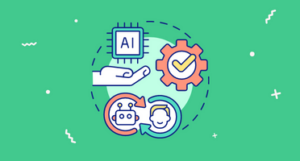
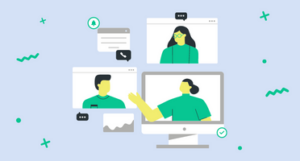
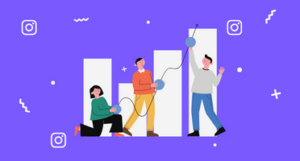
4 comentarios en “Paso a paso para crear guías de Instagram”
Muy útil tu información
¡Gracias Cristina!
No me aparecen las guías en el + ni tampoco puedo agregarlas desde las guías de alguien más cuando bajas por qué no sale nada.
Ayuda
Hola Susana. Verifica que tienes la última actualización de Instagram, también puedes ponerte en contacto con el equipo de soporte de Instagram.